Trong Excel hàm IF là một trong các hàm cơ bản và thông dụng. Vậy chi tiết về hàm IF? Cách dùng chúng ra sao? Hãy cùng VOH online tìm hiểu trong nội dung bài viết dưới đây.
Hàm IF trong excel
Trong excel bạn muốn kiểm tra một điều kiện và trả về một giá trị nếu đúng điều kiện đã cho, hoặc trả về một giá trị khác nếu không phù hợp với điều kiện thì sẽ sử dụng hàm IF.
Đây là một trong những hàm logic cho phép người dùng kiểm tra một điều kiện cho trước và trả về giá trị thỏa mãn điều kiện đó. Nếu thỏa mãn điều kiện sẽ là đúng (TRUE) và trả về một giá trị khác nếu điều kiện là sau( FALSE).
Công thức = IF (BIỂU THỨC SO SÁNH, GIÁ TRỊ NẾU ĐÚNG, GIÁ TRỊ NẾU SAI)
Cách dùng hàm IF đơn giản
Trong excel hàm IF đơn giản là hàm được sử dụng để kiểm tra theo 1 điều kiện cho trước thì ta áp dụng công thức đã cho ở trên.
Ví dụ: Cho bảng lương của nhân viên, yêu cầu tính tiền chuyên cần theo số ngày công đi làm, nếu số ngày công là từ 23 công thì được tiền chuyên cần là 500.000 đồng, còn lại làm không đủ 23 công thì không được.
Khi đó để tính tiền chuyên cần ta dùng hàm IF và công thức sẽ là: =If(E3>=23,500.000,0)
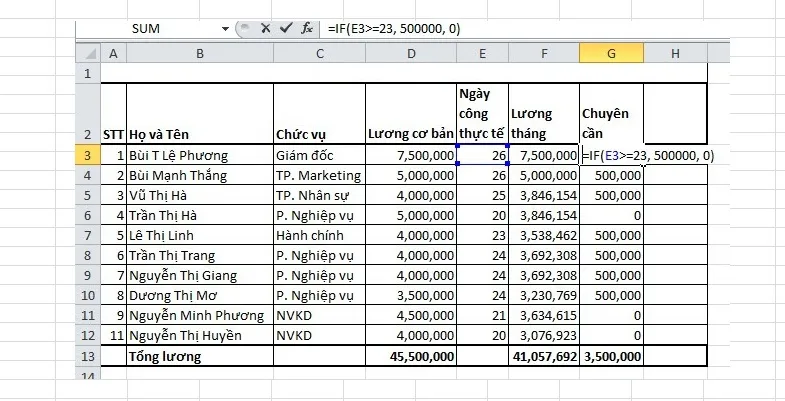 Ảnh minh họa
Ảnh minh họa
Cách dùng hàm IF nhiều điều kiện
Trong trường hợp có nhiều hơn 2 sự lựa chọn thì ta sử dụng nhiều hàm If lồng nhau
Ví dụ: Cùng ví dụ trên nhưng ngoài tiền chuyên cần, công ty còn có chính sách thưởng theo ngày công,
- Nếu số ngày công >=26 (có làm thêm giờ) thì thưởng thêm 500.000
- Nếu 26> số ngày công >=20: Thì thưởng thêm 200.000
- Còn lại không có thưởng
Khi đó ta sử dụng công thức tại ô H3 là: If(E3>=26,500000,if(E3>=20,200000,0))
Ta được kết quả như sau:
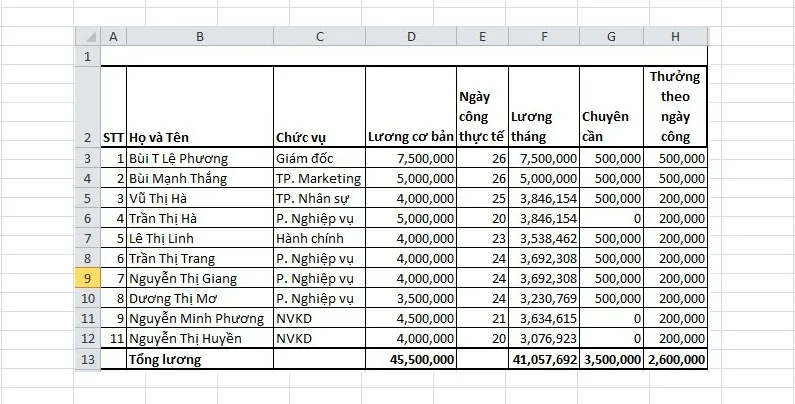 Ảnh minh họa
Ảnh minh họa
Một số bài ví dụ về cách dùng hàm IF
Để hiểu hơn về cách dùng hàm IF trong excel bạn có thể tham khảo một số ví dụ minh họa dưới đây:
Ví dụ 1: Cho bảng dữ liệu ở dưới (ảnh 3), Xác định giá trị cho cột Định Mức, biết rằng: Định Mức cho khu vực 1 là 50, khu vực 2 là 100 và khu vực 3 là 150
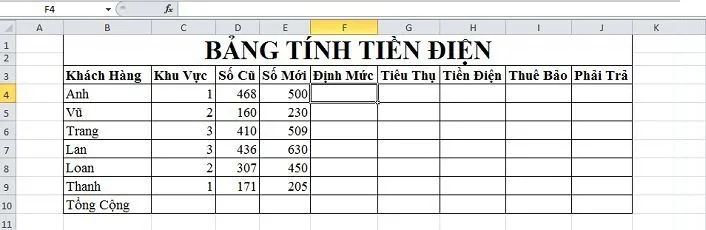 Ảnh minh họa
Ảnh minh họa
Cột định mức = (Nếu khu vực = 1 là 50, nếu khu vực = 2 là 100, còn lại là 150).
Như vậy công thức sẽ là: =IF(C4=1;50;IF(C4=2;100;150)) (ở đây ô C4 chính là ô tại vị trí dòng thứ 4 cột C chính là ô Khu vực).
Ta thu được bảng phía dưới
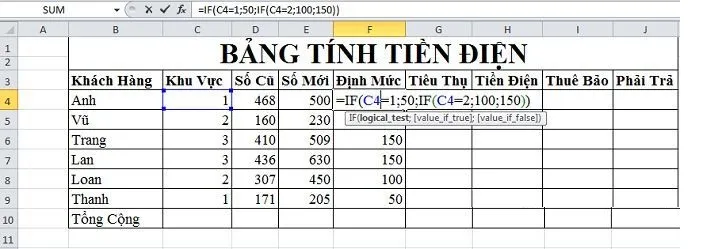 Ảnh minh họa
Ảnh minh họa
Ví dụ 2: Cho bảng dữ liệu ở dưới (ảnh 5), hãy điền giá trị cho cột “Thưởng theo ngày công” trong một bảng lương biết rằng:
Nếu số ngày >=27 thì được thưởng 500.000
Nếu 27> số ngày công>=25 thì được thương 300.000
Nếu 25>số ngày công>=20 thì được thưởng 100.000
Còn lại không được thưởng
 Ảnh minh họa
Ảnh minh họa
Áp dụng công thức hàm IF ta có được kết quả như sau:
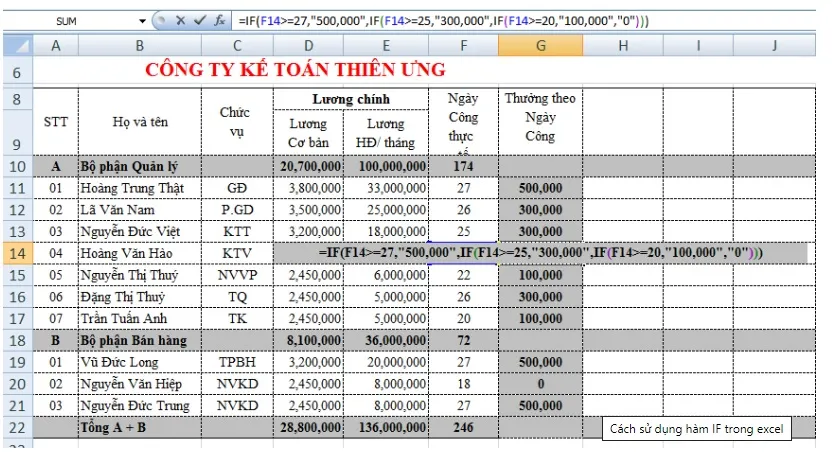 Ảnh minh họa
Ảnh minh họa
Như vậy VOH online đã chia sẻ đến các bạn công thức tính hàm IF cùng với một số ví dụ minh họa cụ thể. Hy vọng tất cả những gì đã cung cấp sẽ giúp các bạn hiểu và áp dụng hàm IF một cách hiệu quả nhất.



